Reklama
Prajete si niekedy, aby ste mohli niečo skopírovať na jedno zariadenie a vložiť ho priamo na druhé? macOS Sierra to urobil automaticky 5 dôvodov, prečo nainštalovať macOS Sierra práve teraz a ako upgradovaťPo niekoľkých mesiacoch verejnej beta verzie je najnovšia verzia operačného systému Apple pre stolné počítače pripravená na hlavný čas. Čítaj viac pre používateľov iPhone a je to tiež ľahké zdieľať schránky medzi Windows a Android Ako zdieľať svoju schránku Windows so svojím zariadením Android a naopakChceli ste niekedy, aby ste mohli zdieľať webovú adresu alebo úryvok textu z telefónu do počítača alebo naopak? Vaše želanie sa splní. Ukážeme vám, ako synchronizovať svoje schránky. Čítaj viac .
Čo ak však často prepínate medzi počítačmi Windows a Mac? Našťastie môžete zdieľať viac ako len súbory Ako zdieľať súbory medzi Windows a Mac bezAirDrop funguje iba pre zariadenia Apple. Tu uvádzame rovnako jednoduché riešenia, ktoré sú bezplatné, nevyžadujú žiadny kábel ani iný hardvér a môžu prenášať veľké súbory medzi Windows a Mac prostredníctvom bezdrôtového pripojenia.
Čítaj viac nastavením zdieľanej schránky na zjednodušenie nastavenia naprieč platformami.Dnes sa dobre pozrite na 1Clipboard, ktorý používa váš účet Google na synchronizáciu údajov zo schránky medzi všetkými počítačmi Mac a Windows. Ak ešte nemáte účet Google, mali by ste vytvoriť nový najprv.
Nastaviť 1Clipboard
Stiahnite si 1Clipboard a nainštalujte ho na všetky počítače Mac a Windows, medzi ktorými chcete zdieľať obsah schránky. V súčasnosti je 1Clipboard k dispozícii iba pre MacOS a Windows, nie pre Linux.
Poznámka: Ukážeme vám postup nastavenia v systéme Mac, ale kroky sú rovnaké pre systémy Mac a Windows.
Spustite 1Clipboard na oboch (alebo všetkých) počítačoch, ktoré chcete synchronizovať. Na počítačoch Mac musíte kliknúť Otvorené v nasledujúcom dialógovom okne s upozornením.

Zobrazí sa otázka, či chcete Ak chcete synchronizovať schránky vo viacerých počítačoch, prihláste sa do Google. Toto je predvolená voľba a my ju prijmeme pre náš príklad.
Ak chcete používať iba schránku 1Clipboard ako správcu schránky, vyberte položku Nie ďakujem. Použijem to na tomto počítači. 1Clipboard môžete používať iba ako správca schránky na aktuálnom počítači, ak nechcete radšej synchronizovať svoje počítače.

Ak ste sa rozhodli prihlásiť do svojho účtu Google, zadajte svoju adresu Gmail do Prihlásiť sa a po zobrazení výzvy zadajte svoje heslo.
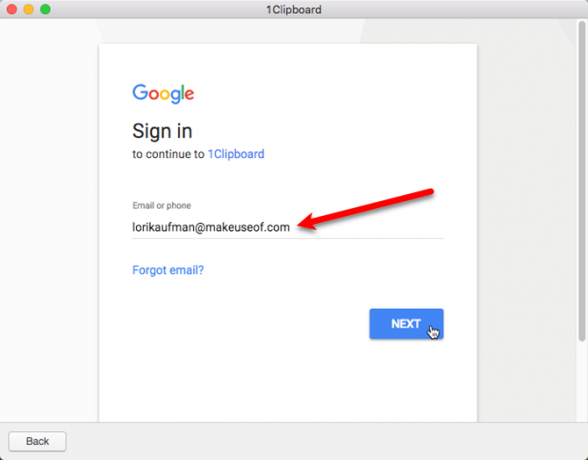
1 Klávesnica požaduje povolenie na spravovanie vlastných konfiguračných údajov vo vašom účte Disk Google. Vaše osobné údaje v účte Google sa nijakým spôsobom nemenia ani k nim nemáte prístup. cvaknutie dovoliť.
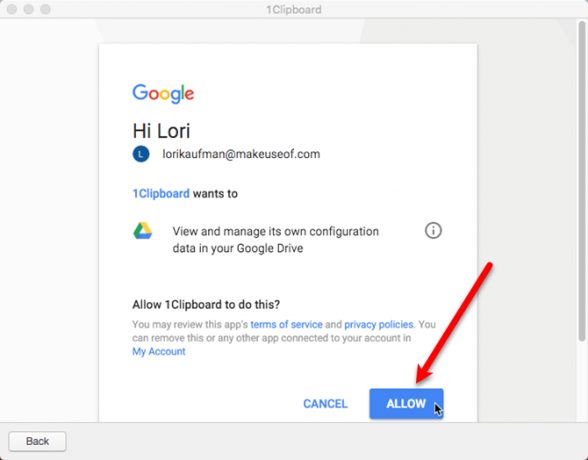
Na tomto počítači ste všetci nastavení. cvaknutie Skončiť.
Zopakujte kroky v tejto časti na všetkých počítačoch, ktoré chcete zahrnúť do procesu synchronizácie.

Na počítači Mac sa na paneli s ponukami zobrazí ikona sponky na papier. Kliknutím na ňu otvoríte 1Clipboard a dostanete sa do histórie svojej schránky.
Predvolená schránka v počítači obsahuje naraz len jednu skopírovanú položku. 1Clipboard túto schopnosť rozširuje o uloženie histórie vašej schránky 6 správcov histórie schránky na sledovanie toho, čo kopírujete a prilepujetePotrebujete správcu schránky, pretože si pamätá všetky veci, ktoré skopírujete a prilepíte. Zostavili sme päť najúčinnejších nástrojov na správu histórie vašej schránky. Čítaj viac a umožní vám prístup k predtým skopírovaným položkám.
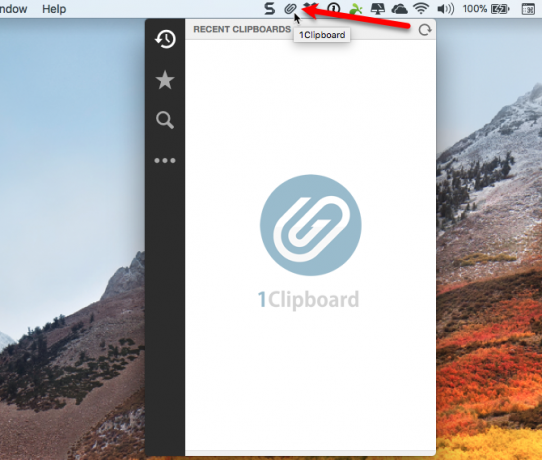
Presuňte 1Clipboard zo systémovej lišty na panel úloh
Na počítači so systémom Windows sa ikona 1Clipboard pridá do System tray Ako sa orientovať na paneli úloh systému Windows 10 pomocou klávesových skratiekKlávesové skratky sú úžasným spôsobom, ako na svojom počítači urobiť viac za kratší čas. Toto je veľká zbierka odkazov, ktoré sa zaoberajú panelom úloh systému Windows. Čítaj viac . Ak chcete jedným kliknutím kliknúť na panel 1Clip, ako máte na počítači Mac, môžete presunúť ikonu na panel úloh.
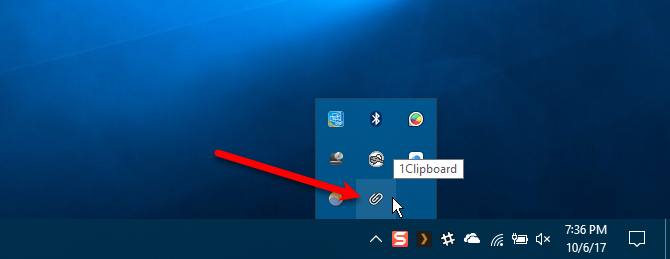
Ak chcete ikonu presunúť, kliknite pravým tlačidlom myši na prázdnu oblasť na paneli úloh a vyberte položku Nastavenia na paneli úloh z rozbaľovacej ponuky.

Na obrazovke hlavného panela prejdite nadol a kliknite na tlačidlo Vyberte, ktoré ikony sa zobrazia na paneli úloh.
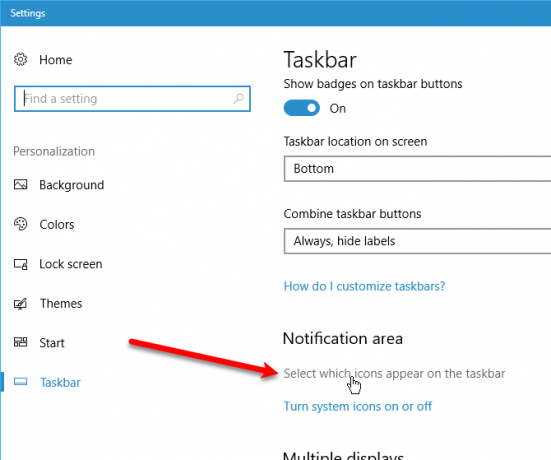
Nájsť 1Clipboard v zozname a kliknite na posúvacie tlačidlo, aby sa zmenilo na modré a čítalo sa na.
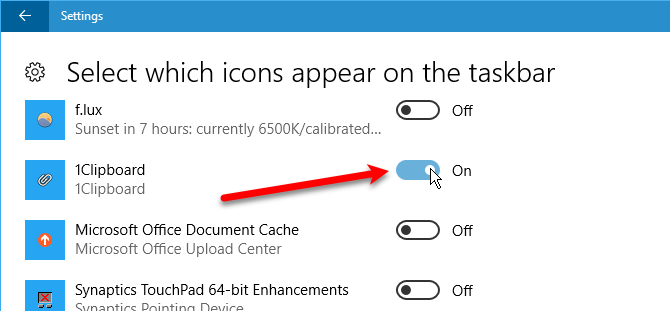
Teraz budete mať na počítači s operačným systémom Windows rýchly prístup na panel 1Clip jedným kliknutím.

Použite 1Clipboard na synchronizáciu skopírovaných položiek do všetkých počítačov
Po nastavení panela 1Clip na všetkých počítačoch ste pripravení kopírovať a prilepiť obsah do všetkých počítačov Mac a Windows. Napríklad skopírujte text do programu TextEdit na počítači Mac:
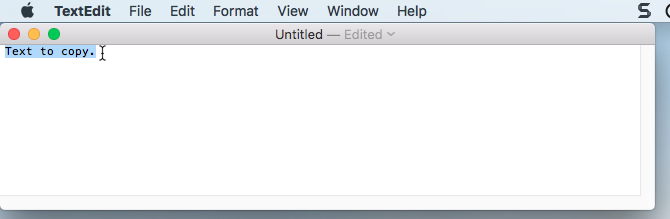
Pridá sa na 1Clipboard a je k dispozícii na vašich ďalších synchronizovaných počítačoch.
Môžete tiež „označiť hviezdičkou“ predtým skopírovaný obsah, aby ste v budúcnosti mali ľahký prístup k položkám. K položkám označeným hviezdičkou získate prístup kliknutím na ikonu hviezdičky v ľavom čiernom pruhu. Ak chcete položku odstrániť, kliknite na ikonu X ikona nad hviezdou na položke.
Ak ste skopírovali veľa vecí a chcete nájsť niečo, čo ste skopírovali pred niekoľkými dňami, môžete použiť ikonu vyhľadávania na ľavom čiernom paneli.
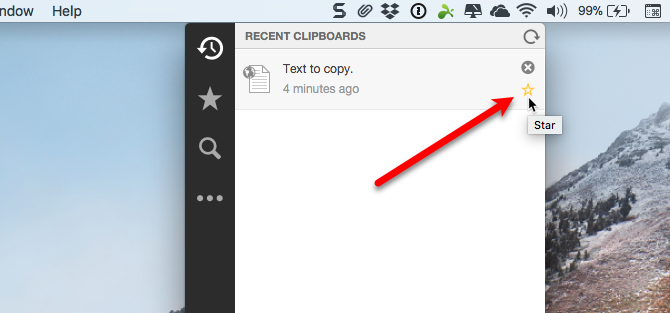
Kliknutím na ľubovoľnú položku v 1Clipboard ju znova skopírujte. Položka v hornej časti zoznamu je stále v predvolenej schránke počítača, takže ju môžete prilepiť bez toho, aby ste ju znova skopírovali do 1 schránky.

Potom môžete túto položku prilepiť do ľubovoľnej aplikácie alebo programu, ktorý akceptuje daný typ obsahu.
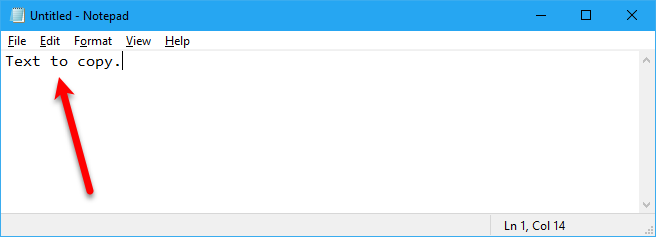
Môžete dokonca kopírovať položky, ako sú obrázky a tabuľky, a pomocou 1Clipboard ich vložiť do iného počítača.
Poznámka: Tabuľky, rovnako ako tie, ktoré môžete kopírovať z Wordu alebo zo stránok, sa nezobrazujú ako tabuľky v 1Clipboard. Avšak tabuľka, ktorú som skopíroval do programu Word na počítači so systémom Windows, sa vložil ako rovnaká tabuľka do programu Word na počítači Mac.
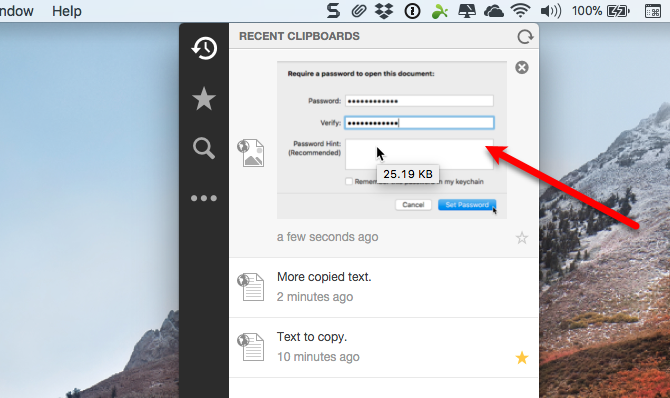
Skopírovali sme niekoľko položiek a teraz chceme skopírovať a vložiť druhú položku. Ak chcete skopírovať položku z histórie schránky v 1 paneli, jednoducho na ňu kliknite.
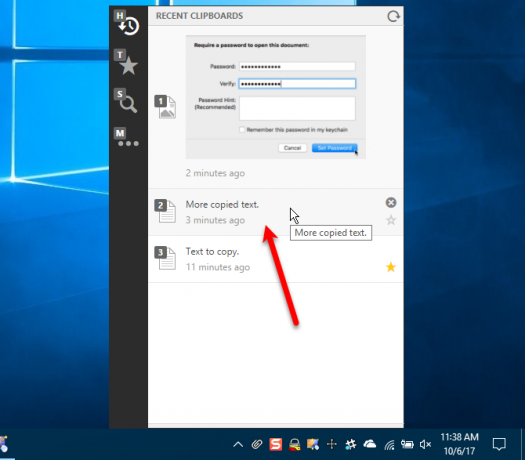
Potom ho môžete prilepiť do inej aplikácie alebo programu na rovnakom počítači alebo na inom počítači, na ktorom synchronizujete schránku.
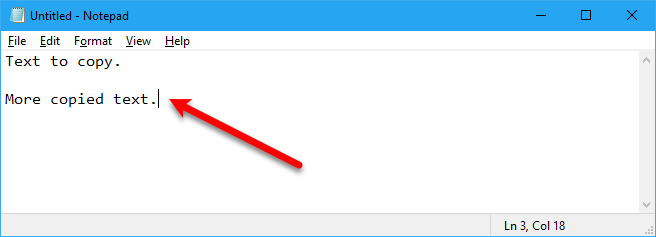
Zmeňte nastavenia 1Clipboard
Tlačidlo na ľavom čiernom pruhu s tromi bodkami poskytuje prístup k niektorým nastaveniam. Ak sa rozhodnete, že tento počítač nechcete synchronizovať, kliknite na ikonu Synchronizácia histórie schránky posuvné tlačidlo, aby sa zmenilo na biele.
Poznámka: Keď synchronizáciu znova zapnete, položky skopírované do iných synchronizovaných počítačov sa synchronizujú späť s aktuálnym počítačom. Avšak žiadne položky skopírované na aktuálnom počítači, keď bola synchronizácia vypnutá, sa nesynchronizujú s ostatnými počítačmi.
Ak chcete získať ďalšie nastavenia, kliknite na ikonu Preferencie.
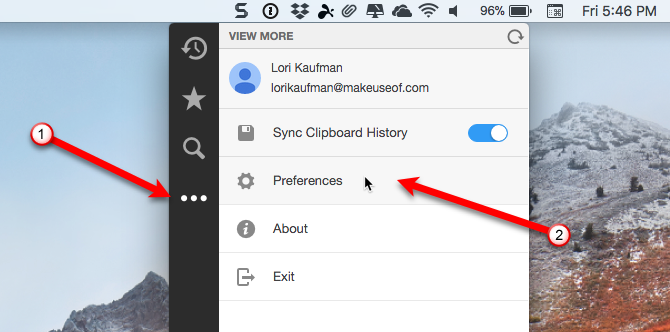
Na internete všeobecný kartu, nastaviť systém preferencie na rozhodnutie, či sa má automaticky spustiť pri štarte systému alebo či sa majú zobrazovať upozornenia na pracovnej ploche.
Môžete tiež zmeniť Klávesová skratka, ktorá otvorí históriu vašej schránky a zmení Jazyk.
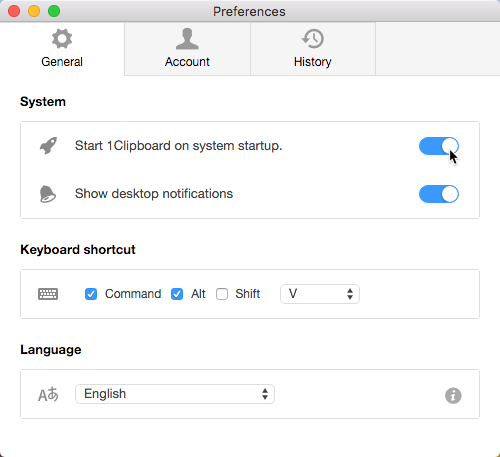
Na internete účet môžete na aktuálnom počítači vypnúť synchronizáciu schránky a odpojiť aktuálny počítač od svojho účtu Google.
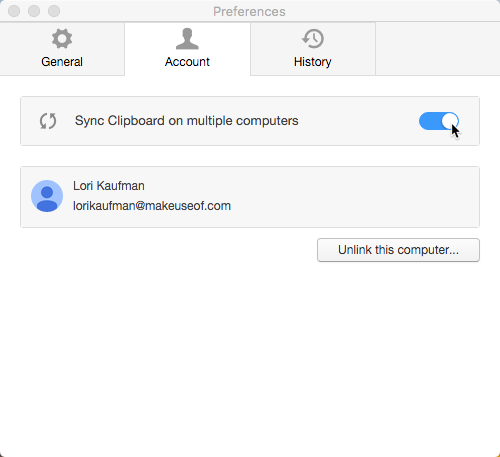
Ak ukladáte schránku iba lokálne, môžete zobraziť, koľko položiek je uložených v počítači a ich celková veľkosť. cvaknutie jasný odstrániť všetky položky v histórii schránky.
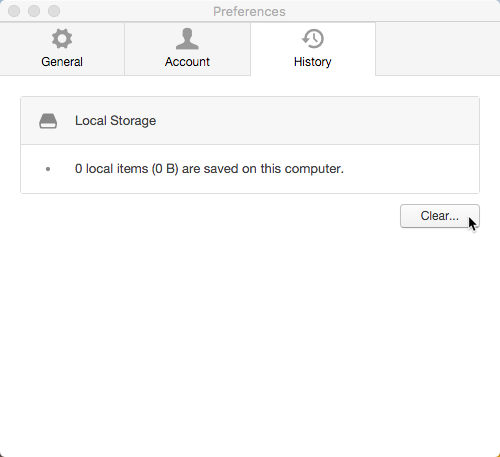
Kopírujte obsah kdekoľvek
Teraz nemusíte strácať čas prenosom obsahu zo svojho počítača Mac a potom ho znova nájsť na počítači so systémom Windows a znova ho skopírovať alebo naopak. Skopírujte ľubovoľný obsah na ktoromkoľvek počítači Mac alebo Windows a bude k dispozícii na všetkých synchronizovaných počítačoch.
Už ste prišli na iný spôsob synchronizácie schránky medzi počítačmi Mac a Windows? Podeľte sa o svoje myšlienky a skúsenosti v komentároch nižšie.
Lori Kaufman je nezávislý technický spisovateľ žijúci v oblasti Sacramento v Kalifornii. Je to gadget a tech geek, ktorý rád píše články s návodmi na širokú škálu tém. Lori tiež rada číta záhady, krížové švy, hudobné divadlo a doktor Who. Prepoj sa s Lori na LinkedIn.


